วิธีปิดคอมพิวเตอร์จากโทรศัพท์ของคุณ

วิธีปิดคอมพิวเตอร์จากโทรศัพท์ของคุณ
Epic Penเป็นแอปพลิเคชันเดสก์ท็อปโอเพนซอร์สสำหรับ Windows ที่ออกแบบมาเพื่อวัตถุประสงค์เดียว นั่นคือ ช่วยให้คุณวาดอะไรก็ได้ ทุกที่ และบนทุกหน้าต่าง แม้ว่าเครื่องมือนี้อาจดูเหมือนมีฟังก์ชันการทำงานที่จำกัด แต่ก็ไม่ได้เป็นเช่นนั้น และมีประโยชน์อย่างแท้จริงภายใต้สถานการณ์การใช้งานที่หลากหลาย ตัวอย่างเช่น คุณสามารถใช้มันระหว่างการนำเสนอหรือการบันทึกหน้าจอเพื่อทำเครื่องหมายและตรวจสอบไอเดีย หรือชี้ไปยังวัตถุต่างๆ บนหน้าจอ แม้ว่าวัตถุเหล่านั้นจะกระจายอยู่ในแอปต่างๆ หรือบนเดสก์ท็อปก็ตาม อย่างไรก็ตาม แอปพลิเคชันนี้ยังมีประโยชน์สำหรับการติดตามเส้นโค้ง การใส่คำอธิบายประกอบ และการวาดภาพเคลื่อนไหวด้วยมือเปล่า Epic Pen ช่วยให้คุณวาดภาพด้วยปากกาหมึกหรือเครื่องมือไฮไลต์บนเดสก์ท็อป และยังมีเครื่องมือลบเพื่อย้อนกลับการเปลี่ยนแปลงได้ตลอดเวลา คุณสามารถซ่อนและยกเลิกการซ่อนภาพวาดได้ทันที นอกจากนี้ แอปพลิเคชันยังให้คุณใช้ปุ่มลัดเพื่อสลับระหว่างเครื่องมือวาดภาพที่มีอยู่ได้อีกด้วย
ตัวแอปพลิเคชันมีน้ำหนักเบามากและอยู่ในถาดระบบ คุณสามารถคลิกขวาที่ไอคอนการแจ้งเตือนเพื่อดำเนินการต่างๆ ได้ ซึ่งรวมถึงการสลับปุ่มลัด จดจำเนื้อหาเมื่อปิด และออกจากแอปพลิเคชัน นอกจากนี้ คุณจะไม่พบการตั้งค่าหรือตัวเลือกการกำหนดค่าที่ซับซ้อนใดๆ
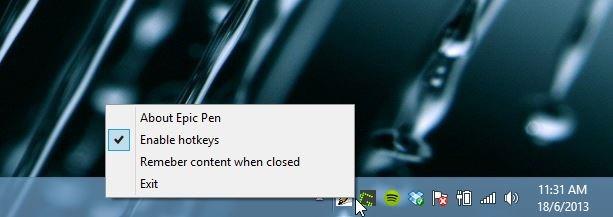
ชุดเครื่องมือขนาดเล็กของแอปนี้มีชุดเครื่องมือที่ผมได้กล่าวถึงไปก่อนหน้านี้ คุณสามารถเลือกได้ระหว่างเคอร์เซอร์ปกติ (เพื่อปิดใช้งานคำอธิบายประกอบชั่วคราว) ดินสอ ปากกาเน้นข้อความ และยางลบ เมื่อพูดถึงยางลบ มีโหมดการลบสองแบบที่คุณสามารถใช้ได้ ได้แก่ ยางลบและลบทั้งหมด ซึ่งทั้งสองแบบค่อนข้างจะอธิบายตัวเองได้ เมื่อคุณนำเมาส์ไปวางเหนือเครื่องมือใดๆ แอปพลิเคชันจะแสดงปุ่มลัดที่เกี่ยวข้องในคำแนะนำเครื่องมือด้วย คุณสามารถปรับขนาดหัวดินสอหรือปากกาเน้นข้อความได้เช่นกัน นอกจากนี้ คุณยังสามารถเลือกสีได้หลากหลาย เช่น เขียว แดง ดำ ขาว เหลือง น้ำตาล ชมพู และน้ำเงิน รวมถึงสีอื่นๆ อีกเล็กน้อย สีที่เลือกจะปรากฏขึ้นโดยอัตโนมัติในส่วนขวาสุดของหน้าต่าง ช่วยให้คุณเห็นสีที่คุณมองไม่เห็นได้อย่างชัดเจน
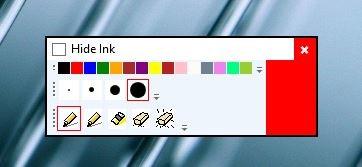
การวาดภาพบนหน้าจอนั้นง่ายมาก เพียงแค่เลือกประเภทของเครื่องมือที่ต้องการใช้ จากนั้นใช้เคอร์เซอร์วาดอะไรก็ได้ตามใจชอบ เอฟเฟกต์การวาดนั้นดูสมจริงราวกับกำลังเขียนข้อความจริงๆ คุณสามารถสลับพารามิเตอร์ 'ซ่อนหมึก' บนหน้าต่างของ Epic Pen เพื่อแสดงหรือซ่อนภาพวาดได้ตามความต้องการ การซ่อนจะไม่ลบภาพวาดทั้งหมด และสิ่งที่คุณวาดล่าสุดจะปรากฏขึ้นทันทีที่คุณแสดง
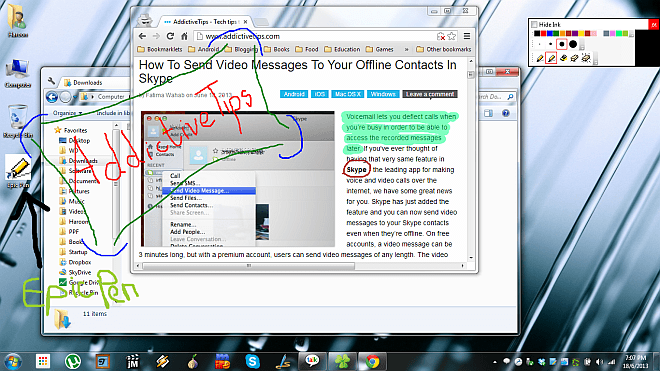
หากคุณต้องการวาดวัตถุ รูปทรง หรือข้อความบนเดสก์ท็อปหรือหน้าต่างใดๆ ที่เปิดอยู่ Epic Pen ถือเป็นเครื่องมือที่มีประโยชน์อย่างยิ่ง ใช้งานได้บน Windows XP, Windows Vista, Windows 7 และ Windows 8
วิธีปิดคอมพิวเตอร์จากโทรศัพท์ของคุณ
Windows Update ทำงานร่วมกับรีจิสทรีและไฟล์ DLL, OCX และ AX ต่างๆ เป็นหลัก หากไฟล์เหล่านี้เสียหาย คุณสมบัติส่วนใหญ่ของ
ชุดการป้องกันระบบใหม่ ๆ ผุดขึ้นมาอย่างรวดเร็วในช่วงนี้ โดยทั้งหมดนำโซลูชันการตรวจจับไวรัส/สแปมมาด้วย และหากคุณโชคดี
เรียนรู้วิธีเปิดบลูทูธบน Windows 10/11 ต้องเปิดบลูทูธไว้เพื่อให้อุปกรณ์บลูทูธของคุณทำงานได้อย่างถูกต้อง ไม่ต้องกังวล ง่ายๆ เลย!
ก่อนหน้านี้ เราได้ตรวจสอบ NitroPDF ซึ่งเป็นโปรแกรมอ่าน PDF ที่ดีซึ่งยังช่วยให้ผู้ใช้สามารถแปลงเอกสารเป็นไฟล์ PDF ด้วยตัวเลือกต่างๆ เช่น รวมและแยกไฟล์ PDF
คุณเคยได้รับเอกสารหรือไฟล์ข้อความที่มีอักขระซ้ำซ้อนหรือไม่? ข้อความนั้นมีเครื่องหมายดอกจัน เครื่องหมายยัติภังค์ ช่องว่าง ฯลฯ จำนวนมากหรือไม่?
หลายๆ คนถามถึงไอคอนรูปสี่เหลี่ยมผืนผ้าเล็กๆ ของ Google ที่อยู่ถัดจาก Start Orb ของ Windows 7 บนแถบงานของฉัน จนในที่สุดฉันก็ตัดสินใจที่จะเผยแพร่สิ่งนี้
uTorrent เป็นไคลเอนต์เดสก์ท็อปที่ได้รับความนิยมสูงสุดสำหรับการดาวน์โหลดทอร์เรนต์ แม้ว่ามันจะทำงานได้อย่างสมบูรณ์แบบสำหรับฉันใน Windows 7 แต่บางคนก็พบปัญหา
อาจมีแอปพลิเคชันหลายตัวที่คุณในฐานะผู้ใช้ทั่วไปอาจคุ้นเคยเป็นอย่างดี เครื่องมือฟรีที่ใช้กันทั่วไปส่วนใหญ่มักต้องติดตั้งอย่างยุ่งยาก
ฉันมีความทรงจำดีๆ จากวัยเด็กของฉันเกี่ยวกับซิทคอมทางทีวีเรื่อง Mr.Belvedere ซึ่งเครื่องมือที่เราจะพูดถึงนี้ได้ชื่อมาจากซิทคอมทางทีวีเรื่องนี้







